כיצד להסיר התקנה של רבים מיישומי ברירת המחדל 'bloatware' של Android בבת אחת
לכל אנדרואיד יש bloatware מעצבן. זוהי דרך קלה להסיר את כל אפליקציות ברירת המחדל של מערכת Android.
לכל סמארטפון אנדרואיד בהחלט יש הרבה bloatware או יישום ברירת מחדל שהוצמד במכוון על ידי יצרנית הסמארטפונים. עם כל כך הרבה יישומי Android מובנים, כמובן שזיכרון האחסון הזמין יפחת.
הדרך הטובה ביותר להגדיל את הזיכרון שנותר באנדרואיד שלך היא למחוק יישומי מערכת מובנים שאינם בשימוש. במאמר זה JalanTikus ידון כיצד למחוק יישומי מערכת מובנים רבים באנדרואיד.
- פתרון זיכרון אנדרואיד מלא למרות שאינך מתקין יישומים רבים
- דרכים קלות להסרת תוכנת Windows ללא זמן בכלל
כיצד להסיר התקנה של יישומי ברירת מחדל או Bloatware
לפני שנכנס כיצד למחוק יישומי Android ברירת מחדל בבת אחת, וודא שיש לך שורש האנדרואיד שלך. אם לא, תוכלו לקרוא את אחד המאמרים הבאים:
- דרכים קלות להשריש את כל סוגי האנדרואיד ללא מחשב אישי עם Framaroot
- כיצד לשרש את כל סוגי האנדרואיד בעזרת מגבת
- דרכים קלות להשריש את כל סוגי האנדרואיד באמצעות KingoApp
- אם אינך יכול, תוכל לחפש בגוגל עם מילות המפתח: "איך שורשים xxxx"
כיצד להסיר התקנה של אפליקציות אנדרואיד ברירת מחדל בבת אחת
אם ה- Android שלך כבר נמצא ב-שורש. אתה יכול לקפוץ ישר למדרגות. להלן דֶרֶך הסר התקנה ולמחוק יישומים מובנים או רבים bloatware אנדרואיד בבת אחת:
הורד את היישום Remover App System והתקן כרגיל באנדרואיד שלך.
לאחר ההתקנה, פתח את היישום. רֶגַע SuperSU לבקש גישה שורשלחץ על התפריט מענק.
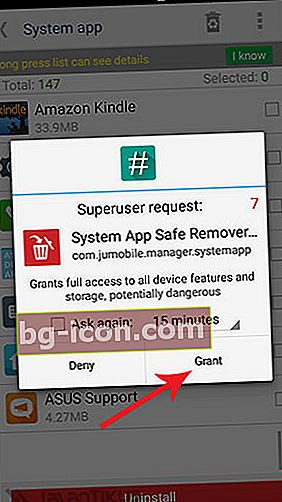
בחר את יישום Android המוגדר כברירת מחדל שברצונך למחוק. אתה יכול לבדוק את יישומי ברירת המחדל השונים שברצונך למחוק. אם בחרת ביישום ברירת המחדל שברצונך למחוק, לחץ על הלחצן הסר התקנה.
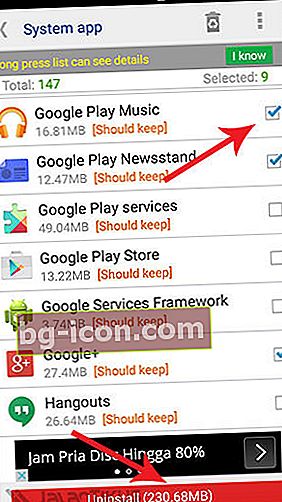
כשהוא מופיע מוקפץ חדש, לחץ כן. ואז המתן לסיום התהליך.
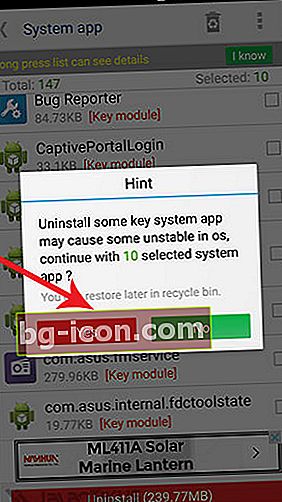
באופן זה, אתה יכול למחוק יישומי Android ברירת מחדל רבים בבת אחת מבלי שתצטרך למחוק אותם בזה אחר זה. לאחר מחיקתו, כמובן שזיכרון האנדרואיד שלך יהיה קל יותר מבעבר.